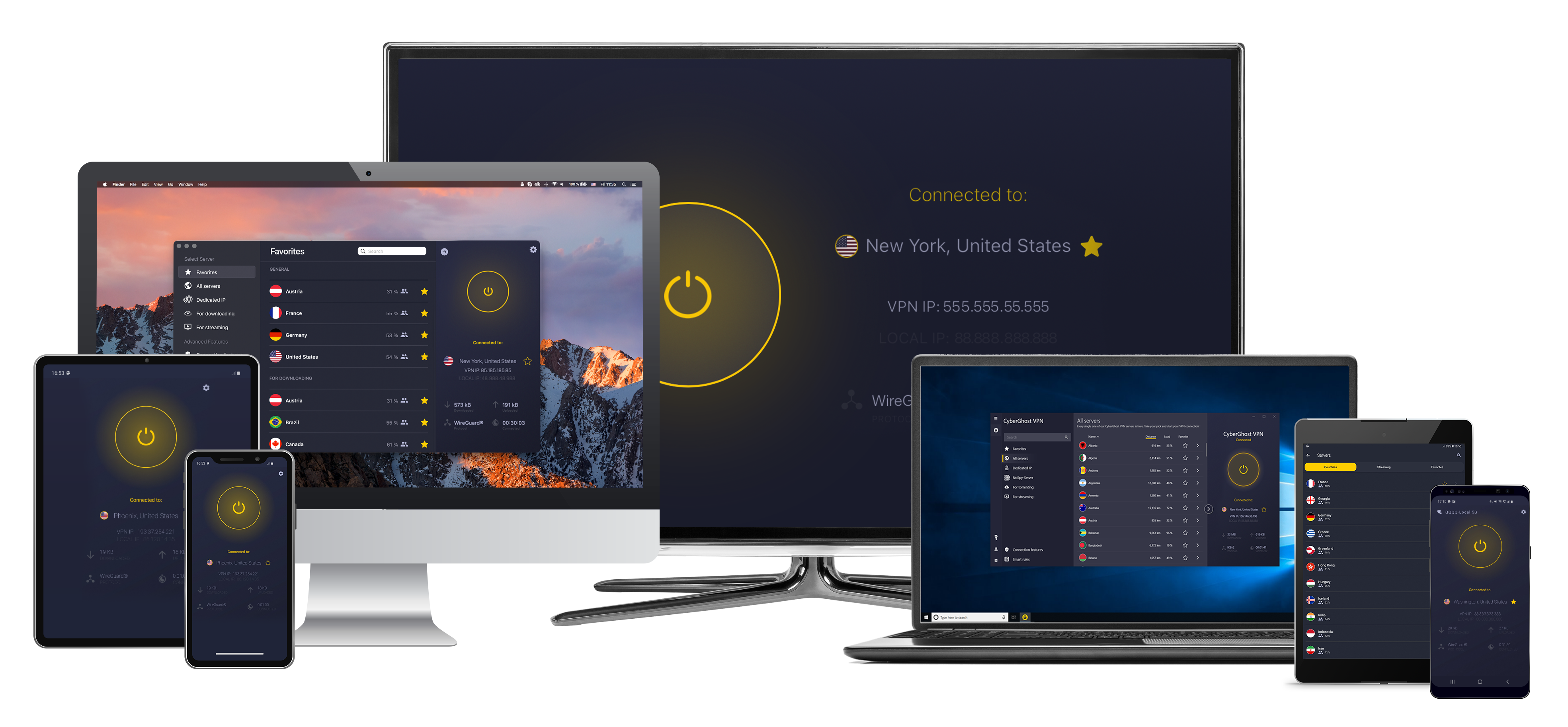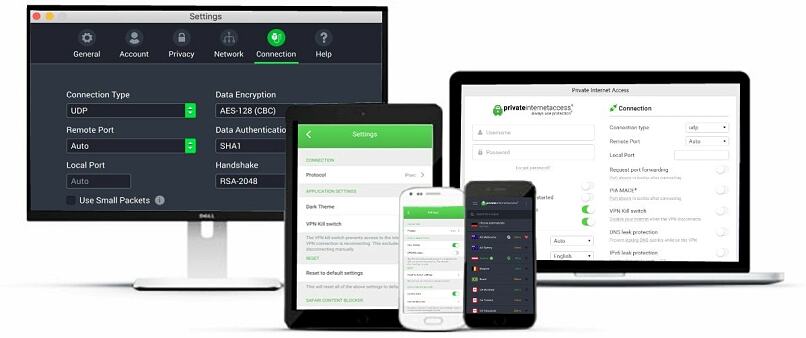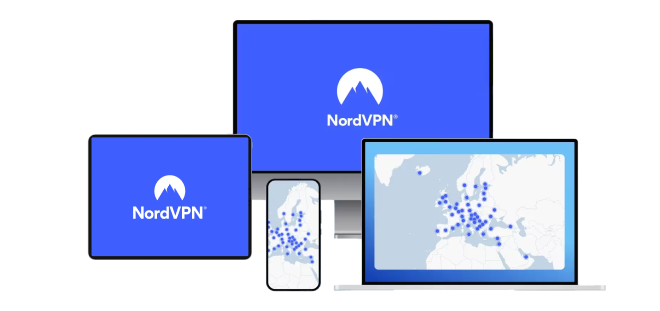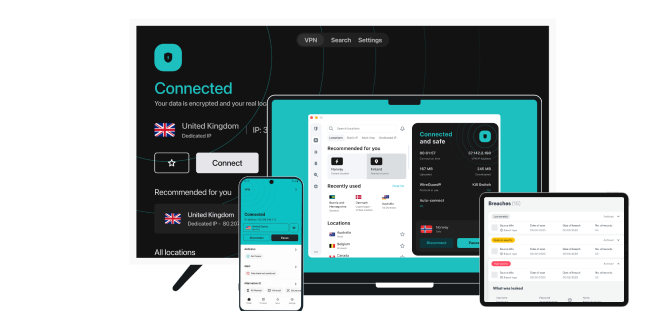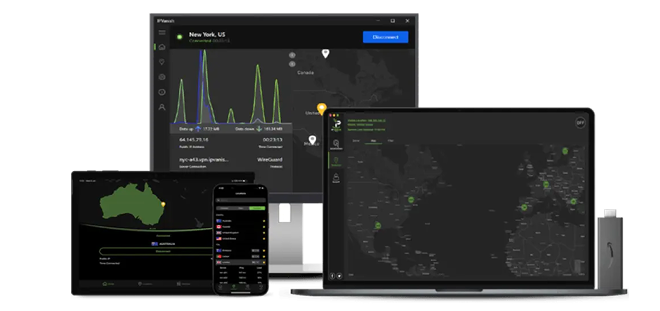6 nejlepších VPN pro Mac (BEZPEČNÉ a RYCHLÉ) 2025
Mac již obsahuje základní zabezpečení, ale nezajistí vám 100% ochranu. Kvalitní VPN pro Mac v Česku vám nabídnou dodatečné zabezpečení a zašifrují vaše aktivity. Ochrání vás tak před únikem údajů, malwarem a kybernetickými útoky.
Ale ne všechny VPN jsou pro macOS vhodné. Některé nemají pro Mac vlastní aplikace, takže nastavení bude docela komplikované. Jiné zase snižují výkon tak moc, že je musíte odinstalovat.
S pomocí mého týmu jsem na MacBook Pro (Big Sur) otestovala přes 300 VPN a vybrala jsem 9 ověřených VPN, které mi poskytly ochranu a nezpomalovaly mé zařízení.
Ze všech nejvíc mě oslovila ExpressVPN, protože má prvotřídní zabezpečení, obrovskou rychlost a jednoduché nastavení. Navíc si ji můžete vyzkoušet bez rizika díky 30denní záruce vrácení peněz. Pokud se vám nebude cokoliv zamlouvat, požádáte o vrácení peněz. Poznámka redakce: Transparentnost je ve vpnMentor jednou z našich základních hodnot. Proto vám chceme říct, že jsme ve stejné vlastnické skupině jako ExpressVPN. To však nemá vliv na náš proces hodnocení.
Vyzkoušet ExpressVPN bez rizika na 30 dní!
Spěcháte? Tady jsou nejlepší VPN pro Mac v Česku roku 2025
- ExpressVPN – Intuitivní aplikace pro Mac, vysoká rychlost, automatické nouzové odpojení a3 000 serverů po celém světě.
- CyberGhost – Uživatelsky přívětivá aplikace pro Mac pro sledování filmů i stahování torrentů, ale nefunguje v zemích s cenzurou, jako je Čína.
- Private Internet Access – V aplikaci pro Mac si upravíte šifrování i další funkce, navíc se hodí pro torrenty, ale na vzdálených serverech nemá tak vysokou rychlost.
- NordVPN – Mnoho specializovaných serverů nabízejících bezpečnostní výhody, ale nic s optimalizací pro streaming.
- Surfshark – K jednu účtu připojíte jakýkoliv počet zařízení.
Poznámka redakce: Vážíme si vztahu s našimi čtenáři a snažíme se získat vaši důvěru transparentností a poctivostí. Jsme ve stejné vlastnické skupině jako některé z předních produktů recenzovaných na těchto stránkách: Intego, CyberGhost, ExpressVPN a Private Internet Access. To však nemá vliv na náš proces hodnocení, protože dodržujeme přísnou metodiku testování.
Nejlepší VPN pro Mac – aktualizace 2025
1. ExpressVPN – Spolehlivé zabezpečení pro Mac a intuitivní aplikace

Testováno Červenec 2025
- Rychlé připojení pro bezproblémové sledování filmů a stahování torrentů
- Vojenské šifrování, ochrana proti úniku údajů, žádné záznamy a automatické nouzové odpojení
- Zpřístupní: Netflix, Disney+, HBO Max, Hulu, BBC iPlayer, Vudu, ČT 1, iPrima a mnoho dalších
- 8 připojení současně
- 30*denní záruka vrácení peněz
- Kompatibilní s: Big Sur, Catalina, Mojave, High Sierra, Sierra, El Capitan a Yosemite
- Funguje také na: iOS, Apple TV, Windows, Android, Linux, routerech a dalších.
ExpressVPN dodá vašemu Macu další solidní vrstvu zabezpečení a soukromí. Je vybavena 256bitovým vojenským šifrováním, ochranou proti úniku údajů přes IP a DNS a automatickým nouzovým odpojením (tzv. Network Lock), které váš Mac ochrání i v případě náhlého výpadku VPN. Network Lock není po instalaci automaticky zapnutý, ale v nastavení ho lze jednoduše zapnout.
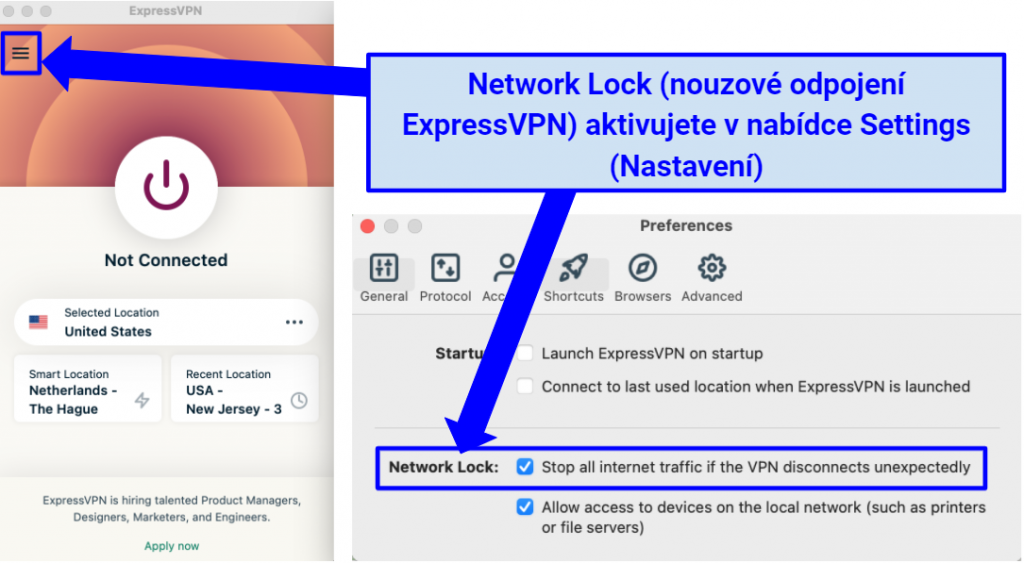 Network Lock není automaticky zapnutý, takže ho musíte sami aktivovat.
Network Lock není automaticky zapnutý, takže ho musíte sami aktivovat.
Líbí se mi, že když se Network Lock spustí, zobrazí se varování, abyste věděli, že je Mac chráněn. V jednu chvíli se můj Mac během připojení k ExpressVPN přepnul do režimu spánku. Když jsem ho znovu zapnula, Network Lock mě varoval, že jsem byla odpojena od internetu, dokud nerestartoval připojení VPN, což trvalo jen asi 4 vteřiny.
ExpressVPN neuchovává naprosto žádné záznamy, což bylo několikrát testováno a ověřeno, takže žádná vaše citlivá data nejsou ukládána ani sdílena. Kromě toho sídlí na Britských Panenských ostrovech (mimo jurisdikci aliancí 5/9/14 Eyes), což je země, která je přátelská k ochraně soukromí a nemá žádné zákony o uchovávání údajů. To znamená, že žádná vláda ani agentura nemůže společnost ExpressVPN přinutit, aby ukládala nebo sdílela vaše údaje s třetími stranami.
Navíc využívá technologii Trusted Server (servery založené na RAM), takže všechna vaše data o procházení a připojení jsou vymazána v okamžiku, kdy se od serveru odpojíte. Takže i kdyby vláda nařídila společnosti ExpressVPN předat údaje uživatelů, neměla by co sdílet.
V aplikaci pro Mac si můžete vybrat ze 4 bezpečnostních protokolů: L2TP/IPsec, IKEv2, OpenVPN (UDP a TCP) a jejich unikátního protokolu Lightway. Protokol Lightway byl navržen společností ExpressVPN a je optimalizován pro rychlost, bezpečnost a spolehlivost. Používá zavedenou kryptografickou knihovnu (wolfSSL), která byla podrobně testována a prověřena třetími stranami z hlediska bezpečnosti. Byla jsem zvědavá, o kolik bude Lightway rychlejší než OpenVPN, a tak jsem porovnal rychlost na několika serverech s oběma protokoly.
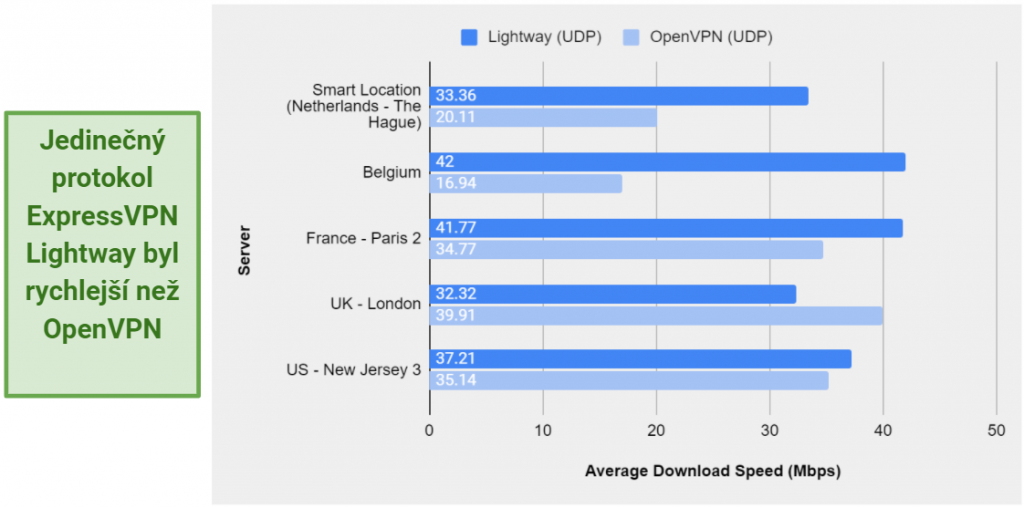 Kromě serveru v Londýně ve Velké Británii jsem měl vyšší rychlost při použití Lightway než s OpenVPN.
Kromě serveru v Londýně ve Velké Británii jsem měl vyšší rychlost při použití Lightway než s OpenVPN.
Byly tam nějaké nesrovnalosti, ale celkově Lightway OpenVPN překonal. Nekonzistentnost může být způsobena tím, že Lightway byl během mých testů stále v prvotní fázi, takže nebylo na výběr z tolika serverů. Připojení při použití Lightway však nikdy netrvalo déle než vteřinu. Při použití OpenVPN jsem musela na připojení čekat 5-10 sekund. I když jsem byla zpočátku zklamaná, že není k dispozici WireGuard (protože je to obvykle nejrychlejší protokol), Lightway se ukázal jako skvělá alternativa.
Rychlost ExpressVPN je nakonec opravdu vysoká. Při testech rychlosti jsem se připojila pomocí funkce automatického výběru, která vybírá nejrychlejší protokol na základě vaší sítě a aktivity. Na místních serverech průměrná rychlost dosahovala 42 Mb/s (pokles o 10 %). Na vzdálených serverech to bylo 38 Mb/s (pokles o 19 %). Je normální, že VPN sníží vaši rychlost přibližně o 10-25 %, a protože jsem měla na začátku rychlé připojení, tyto poklesy nebyly téměř znatelné.
Aplikace pro Mac je uživatelsky velmi přívětivá. Připojíte se jedním kliknutím a seznam serverů je velmi přehledný. K dispozici jsou 3 kategorie uspořádané podle zemí: doporučené, nedávné a všechny. Umístění můžete také vyhledat pomocí vyhledávacího řádku a uložit si oblíbené servery, které se zobrazí v seznamu na kartě Recent (Nedávné).
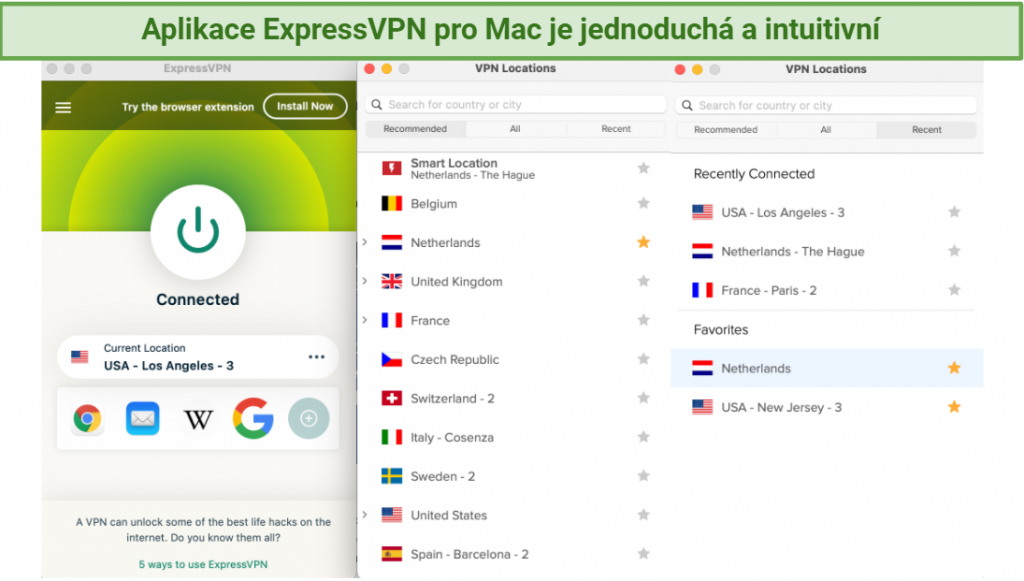 Funkce Smart Location vám na základě vaší polohy vybere nejrychlejší server
Funkce Smart Location vám na základě vaší polohy vybere nejrychlejší server
Na kartě Recent najdete všechny vaše oblíbené a naposledy použité servery, což velmi usnadňuje navigaci. Otestovala jsem to i na svém iPhonu (jelikož lze připojit až 8 zařízení současně) a aplikace pro iOS je téměř stejná jako ta pro Mac – velice intuitivní. Docela mě však zklamalo, že pro iOS není k dispozici nouzové odpojení.
Pokud se připojujete v zemi s restrikcemi (například v Číně nebo Spojených arabských emirátech), zobrazí se vám na kartě Recommended (Doporučené) seznam serverů, které byly vyzkoušeny a umožňují obejít cenzuru a blokace VPN. ExpressVPN tak funguje v zemích se silnou cenzurou internetu, jako je Čína, Turecko nebo Rusko.
Díky tolika různým serverům (3 000 serverů na 105 místech) dokáže ExpressVPN bez problémů obejít geoblokace streamovacích služeb. Byla jsem opravdu překvapena tím, jak spolehlivě ExpressVPN odblokovala některé z mých oblíbených stránek. Získala jsem přístup k 8 různým knihovnám Netflixu, včetně americké a britské, Hulu, Disney+ a HBO Max, abych vyjmenovala alespoň některé. Díky obrovské rychlosti ExpressVPN trvalo načtení všech stránek asi 5 vteřin a potom jsem se mohla v klidu dívat na filmy a seriály v HD kvalitě.
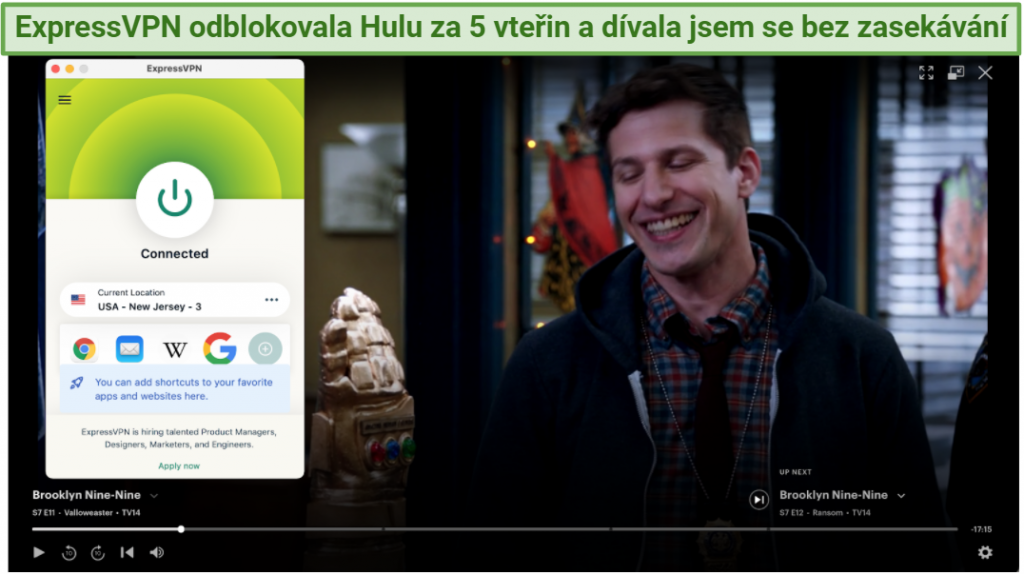 Vyzkoušela jsem 10 různých amerických serverů a všechny fungovaly se službami Hulu, Netflix a Disney+.
Vyzkoušela jsem 10 různých amerických serverů a všechny fungovaly se službami Hulu, Netflix a Disney+.
Funguje dokonce i s Apple TV. Funkce MediaStreamer umožňuje odblokovat aplikace, jako je americký Netflix, HBO Max a Hulu, takže je můžete sledovat na velké obrazovce pomocí Apple TV. Nastavení mi zabralo pár minut, protože jsem musela upravit nastavení DNS na Apple TV.
Všechny servery podporují P2P, takže je to skvělé řešení i pro stahování torrentů. Pro bezpečné stahování torrentů nemusíte hledat konkrétní server. Stačilo otevřít Transmission a 3GB soubor se stáhl za 12 minut. Jelikož ExpressVPN neomezuje množství dat, můžete stahovat torrenty a koukat na filmy dle libosti.
ExpressVPN nabízí také funkci split tunneling. Můžete si tak vybrat, které aplikace a webové stránky mají připojení VPN využívat. Docela mě ale zklamalo, že není k dispozici pro novější verze systému macOS. Kontaktovala jsem ExpressVPN prostřednictvím živého chatu, a oni mi sdělili, že funkce split tunneling není v macOS 11 (Big Sur) podporována. Tuto funkci můžete použít pouze v případě, že používáte Mac ve verzi 10.10 až 10.15. Poznámka redakce: Transparentnost je ve vpnMentor jednou z našich základních hodnot. Proto vám chceme říct, že jsme ve stejné vlastnické skupině jako ExpressVPN. To však nemá vliv na náš proces hodnocení.
2. CyberGhost – Přívětivá aplikace pro Mac s optimalizací pro streamování a bezpečné stahování torrentů
- Dobrá rychlost připojení pro bezproblémové sledování videí a brouzdání po internetu
- Online ochranu zajišťuje vojenské šifrování, ochrana proti úniku údajů, zásady neuchovávání záznamů a automatické nouzové odpojení
- Zpřístupní: Netflix, BBC iPlayer, HBO Max, Hulu, Showtime, Nova TV, Polar a mnoho dalších
- 7 připojení současně
- 45denní záruka vrácení peněz
- Kompatibilní s: Big Sur, Catalina, Mojave, High Sierra a Sierra
- Funguje také na: iOS, Apple TV, Windows, Android, Linux, routerech a dalších
Aplikace od CyberGhost je extrémně intuitivní a nebude vám dělat potíže, i když nemáte s VPN žádné zkušenosti. Proces stažení a připojení k serveru mi nezabral ani 2 minuty. Na jedno kliknutí se automaticky připojíte k nejrychlejšímu server a získáte vojenské 256bitové šifrování, ochranu proti úniku dat skrze IP a DNS a automatické nouzové odpojení. Kompletní zabezpečení Mac je díky CyberGhost naprostou hračkou.
Většina VPN filtruje servery podle polohy, ale CyberGhost řadí svých11 690 serverů (z 100 oblastí) podle účelu, což je skvělé řešení pro nováčky. Můžete si vybírat servery optimalizované pro stahování torrentů nebo servery určené pro sledování streamovacích platforem, které si poradí s geoblokací.
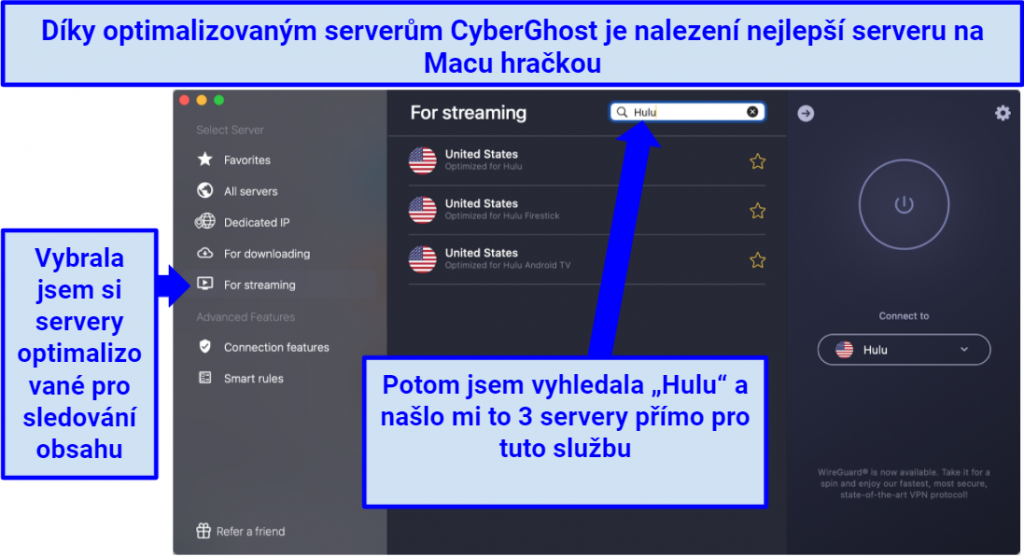 Po zvolení možnosti „All servers" (všechny servery) lze vybírat servery podle polohy
Po zvolení možnosti „All servers" (všechny servery) lze vybírat servery podle polohy
Najdete tu desítky serverů pro zpřístupnění streamovacích stránek jako americký Netflix, Disney+, Amazon Prime Video a BBC iPlayer. Když jsem zkoušela server pro Hulu, stránky se načetly během 7 vteřin a seriály se vůbec nesekaly.
 Seriál Little Fires Everywhere se mi načetl přibližně za 7 vteřin a nenarazila jsem na žádné výpadky.
Seriál Little Fires Everywhere se mi načetl přibližně za 7 vteřin a nenarazila jsem na žádné výpadky.
Seznam serverů optimalizovaných pro stahování mi nabídl přes 50 lokací s ukazatelem vytížení pro každou z nich. Díky tomu si můžete vybrat málo vytížený server (poblíž vaší skutečné polohy), aby bylo stahování torrentů co nejrychlejší. Já si během testování vyzkoušela australský server a soubor o velikost 1 GB byl stažený za 7 minut – přibližně stejně dlouho by se stahoval i bez VPN, takže mě to mile překvapilo.
Jelikož CyberGhost sídlí v Rumunsku, mimo spojenectví s dohledem, a neuchovává žádné záznamy, vaše osobní údaje jsou naprosto v bezpečí. Pokud tedy při stahování torrentů omylem stáhnete soubor chráněný autorskými právy, nemusíte se ničeho bát.
Je tu i možnost aktivace osobní dedikované IP adresy, která podle mých posledních informací vyšla na příplatek 4,75 $ měsíčně. Jelikož je to na můj vkus trochu drahé, tak se pro zajištění anonymitu budu spoléhat na sdílené veřejné IP adresy.
V aplikaci CyberGhost pro Mac máte k dispozici několik pokročilých bezpečnostních funkcí, které zajistí ještě lepší soukromí. Zaprvé si můžete vybrat mezi bezpečnostními protokoly IKEv2 nebo WireGuard (OpenVPN je bohužel nutné nastavit ručně). Dále je tu blokace reklamy, škodlivých webů a online trackerů. Pro zablokování přístupu na nezabezpečené stránky můžete využít funkci přesměrování na HTTPS. A nakonec je tu možnost komprese dat, která snižuje využití dat.
S jednou licencí zabezpečíte 7 zařízení. Nainstalovala jsem si ji na Windows, iPad i iPhone a instalace proběhla na všech systémech bez problémů. Potěšilo mě nouzové odpojení v aplikaci pro iOS, protože většina konkurenčních něco takového nenabízí. CyberGhost si můžete nastavit i na Apple TV díky funkci Smart DNS optimalizované pro streamování, která odblokuje obsah z několika oblastí.
Největší nevýhodou CyberGhost je, že nefunguje v zemích se silným omezením internetu, jako jsou Čína nebo SAE. Pokud v takové oblasti bydlíte nebo se do ní chystáte, zvolte jinou VPN ze seznamu. Poznámka redakce: Transparentnost je ve vpnMentor jednou z našich základních hodnot. Proto vám chceme říct, že jsme ve stejné vlastnické skupině jako CyberGhost VPN. To však nemá vliv na náš proces hodnocení.
3. Private Internet Access – Přizpůsobitelné šifrování a bezpečnostní funkce pro zabezpečení Macu
- Vysoká rychlost pro sledování videí a stahování torrentů na Mac
- AES 256bitové šifrování, ochrana proti úniku údajů, žádné záznamy a automatické nouzové odpojení pro ochranu Mac a zajištění anonymity
- Zpřístupní: Netflix, Disney+, HBO Max, ČT Sport, ČT 2 a mnoho dalších
- Neomezený připojení současně
- 30denní záruka vrácení peněz
- Kompatibilní s: Big Sur, Catalina, Mojave a High Sierra
- Kompatibilní s: iOS, Apple TV, Windows, Android, Linux, routery a dalšími.
Aplikace od Private Internet Access pro Mac má vynikající zabezpečení, který si můžete přizpůsobit podle svých potřeb. V nastavení připojení máte na výběr mezi šifrováním AES 128 a AES 256. 256bitové šifrování je sice silnější, ale 128bitové šifrování je stále bezpečné a šifrování dat je rychlejší, což se podepíše pozitivně i na rychlosti připojení. 128bitové šifrování používám například při sledování videí a 256bitové šifrování je pro mě jasnou volbou například na veřejné Wi-Fi, kde je pro mě bezpečí velice důležité.
K dispozici je také přizpůsobitelné nouzové odpojení. Na výběr máte buď možnost „auto", která zablokuje provoz při výpadku připojení k VPN, nebo „always", která blokuje připojení, i když vypnete VPN sami. PIA si tak můžete nastavit podle toho, zda dáváte aktuálně přednost rychlosti nebo zabezpečení. Líbí se mi, jak velkou svobodu jsem při testování PIA měla – a to je něco, s čím jsem se u mnoha jiných VPN pro Mac nesetkala (obvykle jde o velmi zjednodušené verze jejich protějšků pro Windows).
Chcete-li své připojení k VPN na Macu dále přizpůsobit, můžete vybírat mezi protokoly OpenVPN a WireGuard, upravit nastavení vzdálených a místních portů, nastavit vlastní DNS adresy a vybrat určité aplikace, které budou připojení k síti VPN obcházet (tzv. split tunneling). Aplikace zůstává i přes všechny tyto pokročilé možnosti velice intuitivní a přívětivá. Velice mě potešilo, že je přístupná v horním menu, takže je k ní velice snadný přístup.
Obavy mi dělalo sídlo v USA (v rámci působnosti 5/9/14 Eyes), ale jelikož PIA neuchovává žádné záznamy, nic nehrozí. Vaše soukromí zároveň chrání ochrana proti úniku údajů skrze IP a DNS (PIA prošla všemi připravenými testy proti úniku informací) a PIA Mace – tato funkce blokuje reklamy, trackery a malware (bohužel neblokuje reklamy na bezpečných stránkách jako YouTube).
PIA podala při P2P sdílení souborů na Macbooku skvělý výkon. Všechny servery jsou optimalizované pro P2P a na některých serverech je k dispozici SOCKS5 proxy a přesměrování portů pro optimalizaci výkonu. Sama jsem si to vyzkoušela při stahování stejného souboru o velikost 2,5 GB na 5 místních serverech s přesměrováním portů. Překvapilo mě, že pokaždé trval přenos jen přibližně 12 minut. PIA je vynikající řešení, pokud často stahujete torrenty na Mac a záleží vám na anonymitě.
Zatímco na místních serverech jsem nezaznamenal téměř žádný pokles rychlosti, vzdálené servery byly pomalé. Na amerických serverech jsem dosáhla průměrné rychlosti 8 Mb/s (pokles o 81 %). Na sledování obsahu v HD kvalitě to nestačilo – měla jsem sice přístup na americký Netflix, Disney+ a HBO Max, ale obraz byl rozpixelovaný a trhaný. Pokud potřebujete pro obcházení blokací (například pro sledování streamovacích platforem) servery z velké dálky, nejde o nejlepší řešení. Poznámka redakce: Transparentnost je ve vpnMentor jednou z našich základních hodnot. Proto vám chceme říct, že jsme ve stejné vlastnické skupině jako Private Internet Access. To však nemá vliv na náš proces hodnocení.
4. NordVPN – Rychlá VPN s hromadou specializovaných serverů
- 7 700 serverů v 165 zemích, se kterými získáte novou IP adresu
- Špičkové zabezpečení a prověření zásady neuchovávání záznamů zajišťující online ochranu
- 10 současných připojení
- S čím si poradí: Netflix, Disney+, BBC iPlayer, Hulu a další
- Kompatibilní s: Windows, macOS, Android, iOS, Linux, prohlížeče, routery a další
NordVPN je obstojné řešení, ať už chcete jen něco sledovat nebo chránit své online soukromí. Hlavní výhodou jsou pro mě dedikované servery pro různé aktivity, což velice usnadňuje výběr. Vytvořili také vlastní bezpečnostní protokol (NordLynx) nabízející vynikající rychlost pro aktivity náročné na data (např. streaming a torrentování), aniž by obětovali bezpečnost.
Nenabízí streamovací servery, ale můžete si vybrat ze serverů P2P nebo Double VPN pro bezpečné torrentování nebo zvýšené zabezpečení. Všechny servery jsou uspořádány podle zemí a v průběhu rozsáhlého testování NordVPN se ukázalo, že jejich běžné místní servery fungovaly pro streamování opravdu dobře. Videa se načítala rychle a při sledování se nevyskytly problémy s ukládáním do vyrovnávací paměti.
NordVPN je také dobrou volbou pro překonání omezení sítě. Díky skrytým serverům vypadá váš provoz VPN jako normální, nešifrovaný provoz, což vám umožní obejít těžké firewally a VPN bloky. To se hodí, když chcete používat požadované weby v sítích s omezeními, například ve škole nebo v práci.
Nabízí i mnoho jedinečných bezpečnostních prvků. Funkce Threat Protection vás chrání před trackery, malwarem a nakaženými weby, a navíc blokuje reklamu. Sice se ji nepodařilo zablokovat reklamy na YouTube, ale zablokovala vyskakovací okna v prohlížeči a reklamy ve hrách na Androidu. Dále rozhodně stojí za zmínku servery Onion, přes které se můžete připojit přímo do sítě Tor pro zvýšenou ochranu. Spojení těchto serverů, integrované ochrany proti únikům dat a nouzové odpojení zajišťuje soukromí vašich aktivit za všech okolností.
Nejvíce mi vadilo, že navázat připojení se serverem NordVPN občas trvalo skutečně dlouho. V jednu chvíli bylo dokonce nutné vypnout aplikaci a zkusit navázat připojení znovu. Nakonec se mi vždy podařilo připojit, ale může vám to přijít otravné.
5. Surfshark – Neomezený současných připojení pro ochranu všech vašich zařízení
- 3 200 rychlých serverů v 100 zemích, abyste měli přístup na stránky bez zpomalení
- Intuitivní aplikace pro každého uživatele
- Neomezený současných připojení
- S čím si poradí: Netflix, Disney+, BBC iPlayer, Hulu a další
- Kompatibilní s: Windows, macOS, Android, iOS, Linux, prohlížeče, routery a další
Surfshark má 3 200 serverů v 100 zemích a zajistí vám stabilní vysokou rychlost na jakoukoliv vzdálenost. Během testování se rychlost místních serverů téměř nelišila od mé základní rychlosti. Torrentování, hraní her a sledování videí běželo zcela nerušené bez jakéhokoliv sekání. Přijatelné snížení rychlosti je okolo 20 % a v případě Surfshark se takové hodnoty nemusíte obávat ani v případě vzdálenějších serverů.
Co se týče bezpečnosti, tak nabízí standardní AES 256bitové šifrování – nic silnějšího neexistuje. Aby byla data šifrovaná za všech okolností, mají všechny aplikace nouzové odpojení, které lze zapnout na jedno kliknutí v nastavení. Funkci jsem ověřil tak, že jsem se zkusil z jednoho serveru připojit na jiný. Než se připojení znovu ustálilo, nebyl přístup k internetu, takže nedošlo k odhalení mé IP adresy.
Surfshark je také skvělá, pokud chcete zabezpečit své připojení v sítích s omezeními. Jejich režim Camouflage maskuje váš provoz VPN, aby vypadal jako běžný internetový provoz. Navíc je tu funkce NoBorders, která se automaticky spustí, když aplikace detekuje problematickou síť a ukáže vám seznam serverů, které v těchto situacích fungují nejlépe.
Její aplikace je velice intuitivní a přehledná, takže nebudete mít potíže s ovládáním ani jako naprostý nováček. Nechybí ani tlačítko pro rychlé připojení, které vás připojí k nejrychlejšímu serveru z okolí nebo nejbližšímu ze zahraničí pro zajištění optimální rychlosti. Pokud však chcete, můžete si ručně vybrat server ze seznamu. Velice se mi líbí, že si často používané oblasti můžete přidat do oblíbených, abyste je v budoucnu nemuseli hledat.
Jedinou nevýhodou je za mě sídlo v Nizozemsku, které je součástí spojenectví 9 Eyes pro sdílení údajů. Má však zásady neuchovávání záznamů, takže neuchovává žádné informace o vašich online aktivitách. Všechny jeho servery navíc běží na RAM, takže po restartu dochází k odstranění všech dat. Tím pádem nemohou s nikým nic sdílet, ani kdyby o to požádal.
6. IPVanish – Neomezená ochrana pro všechna vaše Apple zařízení
- Dobrá rychlost pro brouzdání po internetu a torrentování, ale nestačí pro sledování videí
- Vojenské šifrování, ochrana proti úniku údajů, žádné záznamy a automatické nouzové odpojení pro zajištění soukromí
- Zpřístupní: Netflix, HBO Max, Disney+, ČT Sport, ČT 2 a další
- Připojení neomezeného počtu zařízení současně
- 30denní záruka vrácení peněz
- Kompatibilní s: Big Sur, Catalina, Mojave, High Sierra, Sierra a El Capitan
- Funguje také na: iOS, Windows, Android, Linux, routerech a dalších. Rozhraní aplikací je dostupné ve španělštině
S IPVanish zabezpečíte neomezeně zařízení současně, ať už jde o Apple nebo ostatní produkty. VPN nabízí standardní zabezpečení a soukromí, včetně 256bitového šifrování, ochrany proti úniku údajů a automatického nouzového odpojení, které zajistí bezpečí pro všechna vaše zařízení (aplikace pro iOS bohužel neobsahuje nouzové odpojení). Na výběr máte z několika bezpečnostních protokolů, mezi které patří IPSec, IKEv2, WireGuard a OpenVPN.
Lze nastavit, jakým způsobem probíhá připojení přes OpenVPN a IKEv2. V případě OpenVPN můžete například přidat „scrambling" (funkce pro maskování). Tato funkce zajišťuje, že VPN připojení vypadá jako běžné připojení k internetu. Pokud cestujete nebo žijete v zemích se zákazem VPN (např. Čína, Rusko, Turecko), maskování si dokáže s blokací poradit.
Bohužel se výrazně podepíše na rychlosti – když jsem se snažila při testování obejít firewally sítě, načítání trvalo věčnost.
Aplikace je velice přehledná a uživatelsky přívětivá. Pokud se chcete připojit k nejlepšímu serveru na základě vaší polohy, slouží k tomu funkce Quick Connect (rychlé připojení). V případě manuální volby si můžete 2 400 serverů (z 109 oblastí) zobrazit jako seznam nebo mapu – případně je tu ještě možnost filtrování podle oblasti a odezvy. Zobrazení odezvy a vytíženosti serverů beru vždy jako velké plus, protože vám usnadní výběr nejlepšího řešení.
IPVanish dále nabízí kompatibilitu s TOR a SOCKS5 proxy, kterou oceníte při častém stahování torrentů na Mac. Nastavení bylo trochu složitější – bylo třeba manuálně nastavit proxy podle předvoleb qBittorrentu. Sama jsme však využila návod z webu IPVanish a vše dopadlo dobře. Když jsem měla vše nastaveno, podařilo se mi stáhnout soubor o velikosti 2,5 GB za 9 minut, což je skvělá rychlost. IPVanish sídlí v USA (v rámci působiště spojenectví 5/9/14 Eyes), ale neuchovává žádné záznamy, takže je stahování torrentů bezpečné a anonymní.
Všechny servery podporují i sdílení P2P a při použití WireGuard jsem měl skvělou rychlost. Vyzkoušel jsem 5 různých serverů a průměrně se rychlost pohybovala okolo 38 Mb/s. Americké servery mi navíc na MacBooku odblokovaly Netflix a HBO, takže jsem se mohl dívat na seriály v HD bez zdlouhavého načítání.
Porovnávací tabulka: Nejlepší VPN pro Mac
| Kompatibilita s Mac | Podpora OpenVPN | Nouzové odpojení | Žádné záznamy | Podpora torrentů | Sledování v HD | Rozhraní v češtině | |
| ExpressVPN | OS X 10.10 Yosemite nebo novější | ✔ | ✔ | ✔ | ✔ | ✔ | Ne |
| CyberGhost | macOS 10.12 Sierra nebo novější | ✔(ruční nastavení) | ✔ | ✔ | ✔ | ✔ | Ne |
| PIA | macOS 10.13 High Sierra nebo novější | ✔ | ✔ | ✔ | ✔ | ✔ | Ne |
| IPVanish | OS X 10.11 El Capitan nebo novější | ✔ | ✔ | ✔ | ✔ | ❌ | Ne |
Poznámka redakce: Vážíme si vztahu s našimi čtenáři a snažíme se získat vaši důvěru transparentností a poctivostí. Jsme ve stejné vlastnické skupině jako některé z předních produktů recenzovaných na těchto stránkách: Intego, CyberGhost, ExpressVPN a Private Internet Access. To však nemá vliv na náš proces hodnocení, protože dodržujeme přísnou metodiku testování.
Tipy na výběr nejlepší VPN pro macOS
Při porovnávání nejlepších VPN pro Mac jsem se soustředila na následující kritéria. Tohle jsou ty nejdůležitější věci, které byste si měli při výběru nejlepší VPN pro Mac v Česku hlídat:
- Aplikace přímo pro macOS – Hledejte VPN, které mají vlastní aplikace pro Mac. Snadněji se instalují a používají, takže nebudete ztrácet čas zdlouhavým nastavováním.
- Kompatibilita s nejnovější verzí Mac – Vyberte si VPN, která provádí pravidelné aktualizace a je kompatibilní i s aktualizacemi Macu. Tak se vám nikdy nestane, že skončíte se zastaralou aplikací VPN.
- Silné zabezpečení – Jen VPN s 256bitovým šifrováním, ochranou proti úniku údajů a nouzovým odpojením, která neuchovává naprosto žádné záznamy, přidá vašemu Macu efektivní vrstvu zabezpečení. Mnoho VPN na tomto seznamu má navíc další funkce jako blokaci malwaru nebo reklam či podporu OpenVPN.
- Stabilní síť serverů – Čím více serverů, tím rychlejší VPN bude. Na čím více místech servery budou, tím pravděpodobnější bude úspěšné odblokování obsahu. Většina vybraných VPN má obrovskou síť serverů po celém světě, takže odblokují oblíbené streamovací služby (např. Netflix a Hulu) a jsou dostatečně rychlé na sledování videí v HD.
- Připojení několika zařízení současně – Všechny VPN na našem seznamu nabízejí nejméně 5 zařízení připojených současně. S jedním předplatným tak připojíte svůj iPhone, iPad a mnoho dalších zařízení. Některé dokonce mají neomezený počet připojení současně, takže ochrání celou vaši rodinu.
Stručný návod: Jak nastavit VPN na Macu ve 3 jednoduchých krocích
- Pořiďte si důvěryhodnou VPN pro Mac. Doporučuji ExpressVPN, protože její aplikace pro Mac je velice intuitivní a je neuvěřitelně rychlá (můžete si ji taky vyzkoušet na 30 dní zdarma).
- Připojte se k serveru. Vyberte si server nejblíže vaší skutečné poloze, abyste získali co nejlepší rychlost.
- Užívejte si internet na Macu bez jakýchkoliv omezení! Můžete sledovat jinak blokované pořady a stahovat torrenty bezpečně a anonymně!
Jak ručně nastavit VPN na Mac:
V některých případech se nevyhnete při instalaci VPN pár dodatečným krokům:
- Když vaše zařízení omezuje stažení VPN aplikací (např. omezení stahování aplikací na pracovním notebooku). Když se potřebujete rozhodnout, který VPN protokol budete používat.
- Když chcete používat bezpečnostní protokol, který vaše zařízení nepodporuje.
Tady je seznam protokolů, které si můžete dle kroků níže na svém Mac nastavit:
- OpenVPN – nejbezpečnější a nejrychlejší protokol (doporučuji pro všechny vlastníky Mac). Nejrychlejší způsob, jak zprovoznit OpenVPN na Mac je stáhnout si VPN (jako ExpressVPN), která má protokol integrovaný a nevyžaduje manuální nastavení. Pokud vaše VPN OpenVPN nepodporuje, stále si ho můžete podle kroků níže nastavit ručně (přes klienty Tunnelblick/Viscosity).
- IKEv2 – odlehčený protokol, který je známý svou vysokou rychlostí (hodí se pro mobilní zařízení). Je pomalejší než OpenVPN, funguje pouze přes UDP a některé firewally ho blokují. Jen hrstka VPN nabízí ruční nastavení IKEv2 na Mac, takže jsou vaše možnosti omezené.
- L2TP/IPSec – méně bezpečné (a pomalejší) protokol v porovnání s OpenVPN a IKEv2. Používá UDP, takže vás mohou firewally zablokovat. Je bezpečnější než PPTP, ale pokud máte i jinou možnost, tak bych ho nedoporučovala.
OpenVPN s Tunnelblick
Tunnelblick je bezplatný, open-source klient navržený pro používání OpenVPN na operačním systému macOS.
- Stáhněte si Tunnelblick. Nainstalujte ho stejně jako jiné aplikace.
- Stáhněte si konfigurační soubor.ovpn. Ten obvykle najdete na webových stránkách vaší VPN nebo u přihlašovacích údajů. Každý soubor představuje server, takže si jich stáhněte více, pokud chcete mít na výběr.
- Přidejte konfigurační soubory. Přejděte do menu Tunnelblick a zvolte „VPN Details" (Podrobnosti o VPN). Na záložce „Configurations” (Nastavení) přetáhněte stažené.ovpn soubory.
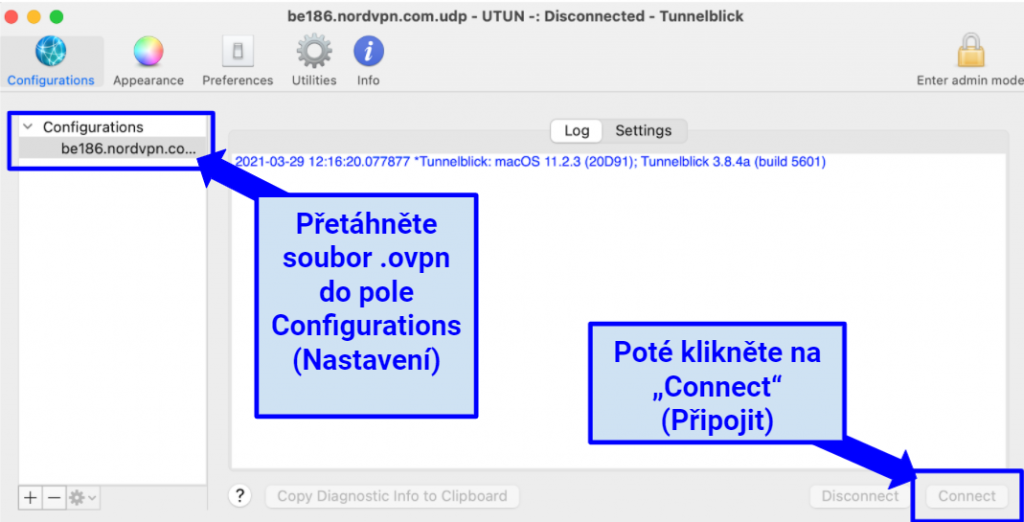 Když jsem Tunnelblick zkoušela, nebylo ani nutné klikat na „Connect" (Připojit) – okamžitě vyskočilo okno pro zadání přihlašovacích údajů
Když jsem Tunnelblick zkoušela, nebylo ani nutné klikat na „Connect" (Připojit) – okamžitě vyskočilo okno pro zadání přihlašovacích údajů - Připojte se k serveru. Zvolte si.ovpn server, ke kterému se chcete připojit a klikněte na „connect" (připojit). Mohou vás požádat o zadání přihlašovacích údajů k VPN. Ty obvykle najdete v rozhraní účtu.
- Brouzdejte po internetu na Mac bezpečně! Nyní jste pod ochranou bezpečnostního protokolu OpenVPN.
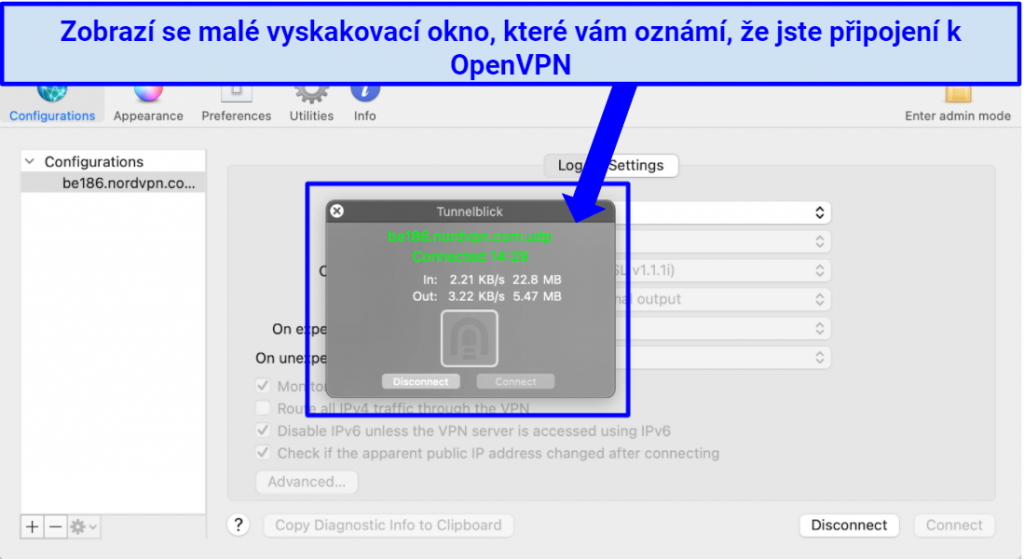 Nyní jste připojeni k OpenVPN s použitím Tunnelblick
Nyní jste připojeni k OpenVPN s použitím Tunnelblick
OpenVPN s Viscosity
Viscosity je placený OpenVPN klient. Stojí fixní poplatek 14 $, ale nabízí i 30denní zkušební verzi.
- Stáhněte si Viscosity. Nainstalujte ho stejně jako jiné aplikace.
- Stáhněte si konfigurační soubor.ovpn. Ten najdete na webových stránkách vaší VPN nebo u přihlašovacích údajů. Pro každý server, který chcete používat, potřebujete soubor.
- Nastavte připojení k serveru. Zapněte Viscosity a v nastavení přejděte na „Preferences" (Předvolby). Následně přejdětě na Connections (Připojení) > + > Import Connection (Importovat připojení). Zvolte možnost „From File" (Ze souboru) a vyberte stažený soubor.ovpn.
- Vytvořte si uživatelské jméno a heslo. Tím se dokončí nastavení připojení.
- Najděte VPN připojení. Hledejte v menu Viscosity. Pokud najdete připojení, které jste právě nastavili, vše je připraveno a můžete pokračovat!
IKEv2
Tento protokol si můžete nastavit v nastavení sítě vašeho Mac. Nepotřebujete žádnou externí aplikaci.
- Otevřete Nastavení sítě. Přejděte na Předvolby systému > Síť.
- Vytvořte IKEv2 připojení. Klikněte na znak „+" pod seznamem připojení. Vedle „Rozhraní" zvolte „VPN". Vedle „Typ VPN" zvolte IKEv2. Následně můžete pojmenouvat připojení a kliknout na „Vytvořit".
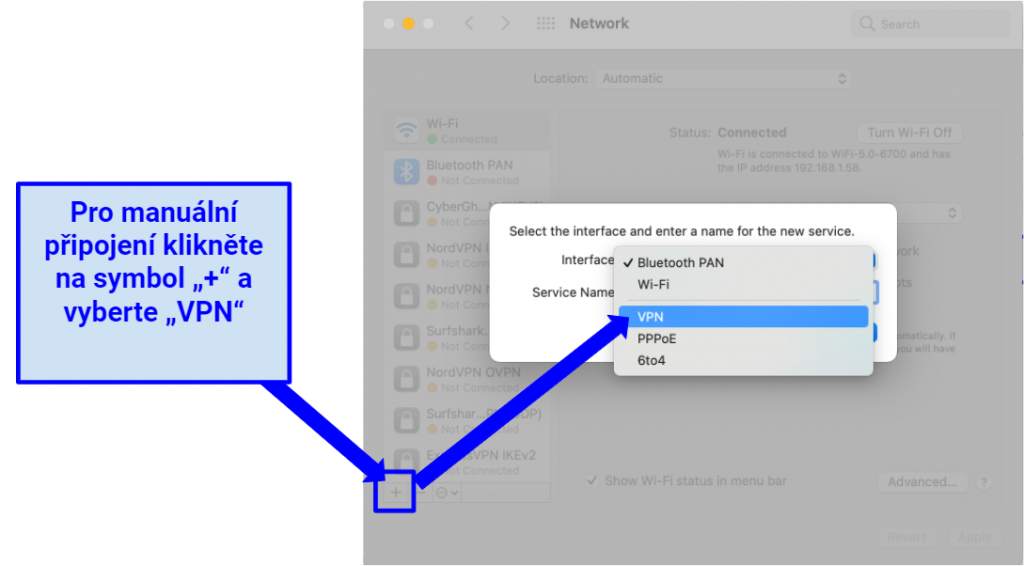 Mějte po ruce údaje pro ověření od svého poskytovatele VPN
Mějte po ruce údaje pro ověření od svého poskytovatele VPN - Přejděte do Nastavení ověření. Tady najdete ověřovací informace poskytnuté ze strany poskytovatele VPN. Obvykle jsou pod hlavním panele, když se přihlásíte k účtu v prohlížeči.
- Klikněte na „Připojit". Nyní vás chrání IKEv2 VPN tunel vašeho poskytovatele!
L2TP/IPSec
Tento protokol můžete nastavit v nastavení sítě. Nepotřebujete žádnou externí aplikaci.
- Otevřete Nastavení sítě. Přejděte na Předvolby systému > Síť.
- Vytvořte připojení L2TP/IPSec. Klikněte na znak „+" – je na konci seznamu připojení na levé straně. Vedle „Rozhraní" zvolte „VPN" a jako typ VPN vyberte „L2TP přes IPSec". Dostanete možnost pojmenovat účet, aby pro vás bylo hledání připojení jednodušší.
- Přejděte do Nastavení ověření. Tady je třeba vyplnit informace poskytovatené ze strany VPN – obvykle je najdete po přihlašení k účtu v prohlížeči.
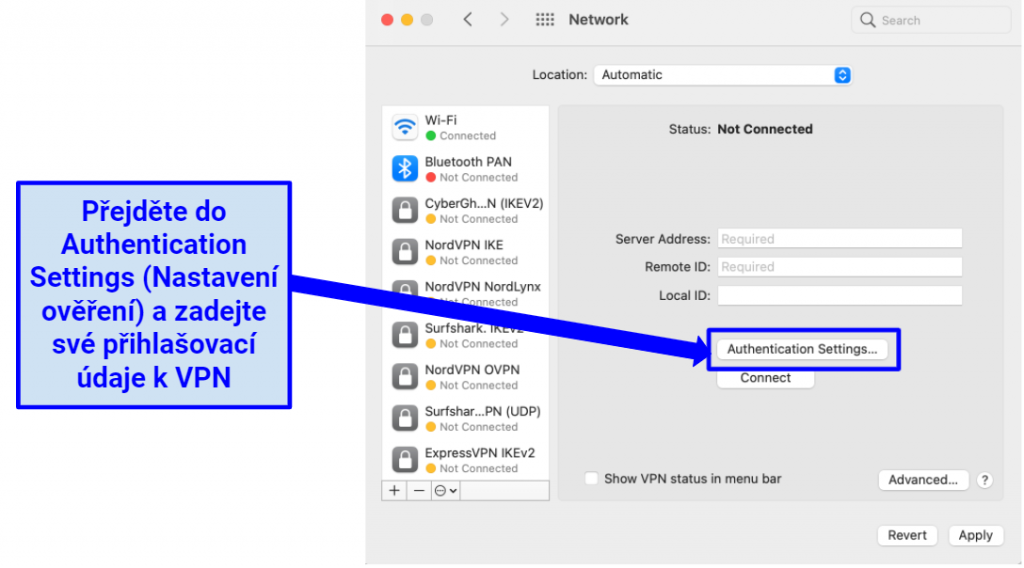 Zvolte své nově vytvořené připojení a zadejte potřebné informace
Zvolte své nově vytvořené připojení a zadejte potřebné informace - Klikněte na „Připojit”. A je hotovo! Nastavili jste si L2TP připojení na Mac.
VPN pro Mac – časté dotazy
Jaká VPN pro Mac funguje nejlépe s Netflixem?
Nejlepší VPN pro Netflixx na Macu je ExpressVPN. Zpřístupní vám více než 14 knihoven Netflixu, včetně americké, britské, kanadské a japonské.
Také je neuvěřitelné rychlá. Bez problémů budete sledovat filmy v HD nebo Ultra HD a má obrovskou síť spolehlivých serverů. Mně se podařilo Netflix odblokovat s prvním vybraným serverem a nikdy se mi nezobrazily žádné chybové zprávy. Jelikož má vlastní aplikace i pro iPhone a iPad, můžete Netflix sledovat na všech svých Apple zařízeních.
ExpressVPN má mimo jiné i funci MediaStreamer (aka. SmartDNS), díky které odblokuje Netflix a další streamovací služby na své Apple TV (nebo na kterémkoliv jiném streamovacím zařízení, které nepodporuje aplikace VPN) z Česka i z jakéhokoliv jiného místa na světě. Stačí si jen pohrát s nastavením sítě Apple TV (je to opravdu snadné).
Existuje VPN rozšíření pro Safari?
VPN nenabízejí rozšíření pro prohlížeč Safari. Aplikace VPN však ochrání celý váš Mac, včetně všech aktivit, které provádíte v Safari. Kromě toho některé VPN (např. ExpressVPN) lze ovládat z rozbalovací nabídky v horní části obrazovky Macu. Je to tedy stejně pohodlné jako rozšíření pro prohlížeč, a navíc zabezpečí kompletně celé zařízení (místo toho, aby chránily jen prohlížeč).
Apple přestal podporovat mnoho nezávislých doplňků Safari s vydáním verze 12 (v roce 2018) a každému, kdo je chtěl nadále používat, začal účtovat poplatky. Proto už v Safari VPN rozšíření nenajdete.
Které VPN fungují na macOS Big Sur?
Každá VPN, která podporuje systém Mac, bude fungovat na Big Sur. Při vydání Big Sur došlo k určitému zmatku a někteří tvrdili, že umožňuje některým aplikacím Apple obcházet připojení VPN, ale to není pravda. Pokud používáte VPN pro systém Mac, jako jsou ty doporučené v tomto seznamu, bude celý váš Mac Big Sur chráněn.
Může mi VPN pomoct zvýšit rychlost mého Macu?
Obvykle ne. VPN zpravidla trochu zpomalí rychlost připojení vašeho Macu, protože šifrování zabere nějaký čas. Kvalitní VPN s vysokou rychlostí však rychlost nezpomalí nijak výrazně.
Pokud máte s VPN pro Mac nízkou rychlost, připojte se k serveru, který se nachází blíže vaší skutečné poloze. Můžete si taky vybrat server s nízkou kapacitou nebo vytížením (čím méně lidí je k serveru připojeno, tím je rychlejší).
Můžu na svém Macu používat bezplatnou VPN?
Teoreticky ano, ale nedoporučovala bych to. Většina bezplatných VPN s sebou nese skryté náklady, jako je spousta reklam, omezení služeb, nedůvěryhodné zásady ochrany osobních údajů, a dokonce i malware. Všechny bezplatné VPN, které jsem na Macu vyzkoušela, snižují rychlost natolik, že nemůžete dělat nic jiného než brouzdat po internetu. Krom toho omezují množství data na přibližně 1-5 GB měsíčně (1-3 hodiny videí v HD rozlišení) a jen zřídka dokáží odblokovat oblíbené streamovací služby. Dokonce jsem viděla několik bezplatných VPN pro Mac, jejichž používání nebylo bezpečné:
- UFO VPN byla přistižena při ukládání citlivých údajů, které by mohly být použity ke sledování jejích uživatelů, ačkoli její zásady ochrany osobních údajů říkají, že to nedělá.
- Zásady ochrany osobních údajů společnosti Unlocator doopravdy uvádějí, že ukládají vaše informace po omezenou dobu a že mohou být použity k vaší identifikaci.
- Hola VPN shromažďuje a sdílí osobní údaje. Dokonce plně přiznávají, že je sdílejí s třetími stranami, jako by to nepopíralo celý účel používání VPN.
- Opera VPN zaznamenává vaši aktivitu při prohlížení a prodává ji inzerentům. Navíc je k dispozici pouze jako prohlížeč, takže nechrání celý systém Macu.
- Betternet VPN uchovává anonymní záznamy. Zásady ochrany osobních údajů tohoto poskytovatele nejsou jednoznačné, a přestože záznamy, které uchovává, nelze zpětně vysledovat, je lepší používat VPN, která záznamy vůbec neuchovává, abyste chránili své soukromí.
Můžu Mac VPN používat na ostatních iOS zařízeních?
Ano! macOS a iOS jsou dva různé operační systémy. Vybrala jsem pouze VPN, které mají vlastní aplikace pro macOS i iOS, takže je můžete používat na všech zařízeních Apple (včetně iPhonu a iPadu). Kromě toho nabízejí vždy nejméně 5 připojení současně. Jen s jedním předplatným si tak stáhnete aplikaci do všech zařízení Apple (i jiných). Některé dokonce umožňují nastavit VPN pro odblokování obsahu na Apple TV.
Fungují VPN pro Mac v Číně?
Ano, ale ne všechny. ExpressVPN je nejlepší Mac VPN pro Čínu. Ve své aplikaci má zabudované bezpečnostní funkce, které byly navrženy tak, aby obešly „Velký čínský firewall". Funguje také v mnoha dalších zemích s omezeními internetu (například v Turecku, Spojených arabských emirátech a Rusku).
Čína neustále zdokonaluje své technologie blokování VPN, aby cenzurovala, co můžete vidět a dělat online. Pokud hledáte VPN pro Mac, která funguje v oblastech s omezeními, potřebujete maskované servery (někdy nazývanou režim stealth), aby připojení VPN vypadalo jako běžný internetový provoz a nebylo blokováno. Pokud cestujete do Číny, nezapomeňte si před vstupem do země stáhnout VPN pro případ, že by tam byly její webové stránky zablokované.
MacOS je sám o sobě docela bezpečný. Proč mám používat ještě VPN?
Existuje několik důvodů, proč se používání VPN na Macu vyplatí. VPN z tohoto seznamu zvýší bezpečnost vašeho Macu (aniž by ho zpomalily), protože:
- Udržují vaše online aktivity v anonymitě. VPN šifruje váš provoz a skrývá vaši IP adresu. To znamená, že žádné třetí strany (včetně vlády, poskytovatelů internetových služeb a hackerů) nebudou moci vidět vaše osobní údaje ani to, co děláte online. Díky tomu jste v bezpečí i na nezabezpečených sítích Wi-Fi, kde lidé používající stejnou síť mohou vidět vaše citlivé údaje.
- Umožňují sledovat blokovaný obsah. Změnou IP adresy VPN oklame webové stránky a streamovací služby (například Netflix nebo Hulu), aby si myslely, že se nacházíte na jiném místě. To vám umožní přístup k obsahu, který není ve vaší oblasti běžně dostupný.
- Dokáže obejít cenzuru. Mnohé VPN mají speciální technologii (tzv. obfuskaci nebo maskování), která obejde technologie blokování VPN používané v zemích se silnou cenzurou, jako je Čína, Rusko a Spojené arabské emiráty. Díky tomu budete moci surfovat po internetu bez omezení. Dokáží také obejít firewally nastavené některými sítěmi, které vám blokují přístup na různé webové stránky. Pokud například vaše pracoviště nebo škola blokuje Facebook, VPN vám ho zpřístupní.
Má Mac zabudovanou VPN?
Ne, macOS nemá zabudovanou VPN. Připojení k VPN sice můžete na Macu nakonfigurovat ručně (v Nastavení sítě), ale k nastavení potřebujete přihlašovací údaje od poskytovatele VPN. Proto je lepší používat VPN s vlastní aplikací pro Mac. Aplikace je bezpečnější, má mnohem více funkcí a nastavení i ovládání je mnohem jednodušší.
Jak ochráním svůj Mac?
Nejlepším způsobem, jak Mac ochránit, je pořídit si VPN. Macy mají spoustu skvělých bezpečnostních funkcí, ale vaše soukromí neochrání. Jenom VPN s koncovým šifrováním vám zaručí opravdovou online anonymitu před poskytovatelem internetu, úřady a různými hrozbami. Existují však i další opatření, která vám pomohou mac zabezpečit:
- Anti-malware software. Macy jsou ještě náchylnější k malwaru a dalším online hrozbám než počítače s Windows, proto doporučujeme používat důvěryhodný antimalware software. Některé VPN nabízejí zabudovanou blokaci malwaru (například CyberGhost), která váš Mac před těmito rostoucími hrozbami chrání.
- Správce hesel. iCloud Keychain najdete přímo v Macu. Ten automaticky generuje jedinečná hesla a následně je šifruje. Díky tomu budou všechny vaše online účty v bezpečí (zejména pokud obvykle používáte stejné heslo). Pokud hacker odhalí jedno z vašich, nezíská automaticky přístup ke všem účtům, kde jste toto heslo použili.
- Prohlížeč Safari. Safari má bezpečnostní opatření, která zabraňují sledování vaší online aktivity. Tím se zásadně liší od prohlížečů, jako je Google Chrome, které shromažďují vaše data a používají je k vytváření cílených reklam za účelem zisku. Pokud se však připojíte k serveru VPN, budete zcela anonymní bez ohledu na to, jaký prohlížeč používáte.
Neriskujte na Macu své soukromí (ani osobní údaje)
Ačkoliv macOS již obsahuje bezpečnostní funkce, stále nejste 100% chráněni. VPN představuje pro váš Mac další silnou vrstvu zabezpečení, protože šifruje vaše aktivity. Umožňuje také obcházet blokace a získat přístup k online obsahu, který je pro vás běžně nedostupný. Navíc obsahuje další funkce, jako je blokace reklam a malwaru.
Ze všech testovaných VPN mi jako nejlepší VPN pro Mac v Česku i kdekoliv jinde na světě přijde ExpressVPN. Má prvotřídní zabezpečení, přísné zásady žádných záznamů a vlastní aplikaci s intuitivním ovládáním, která bez problémů funguje nejen na Macu. Také je neuvěřitelně rychlá, takže můžete sledovat seriály i stahovat torrenty. Kromě toho si ji lze vyzkoušet zdarma po dobu 30 dní. Pokud byste nebyli spokojení, požádáte o vrácení peněz.
Vyzkoušet ExpressVPN bez rizika!
Abychom to shrnuli, tady jsou nejlepší VPN pro Mac
Poznámka redakce: Vážíme si vztahu s našimi čtenáři a snažíme se získat vaši důvěru transparentností a poctivostí. Jsme ve stejné vlastnické skupině jako některé z předních produktů recenzovaných na těchto stránkách: Intego, CyberGhost, ExpressVPN a Private Internet Access. To však nemá vliv na náš proces hodnocení, protože dodržujeme přísnou metodiku testování.